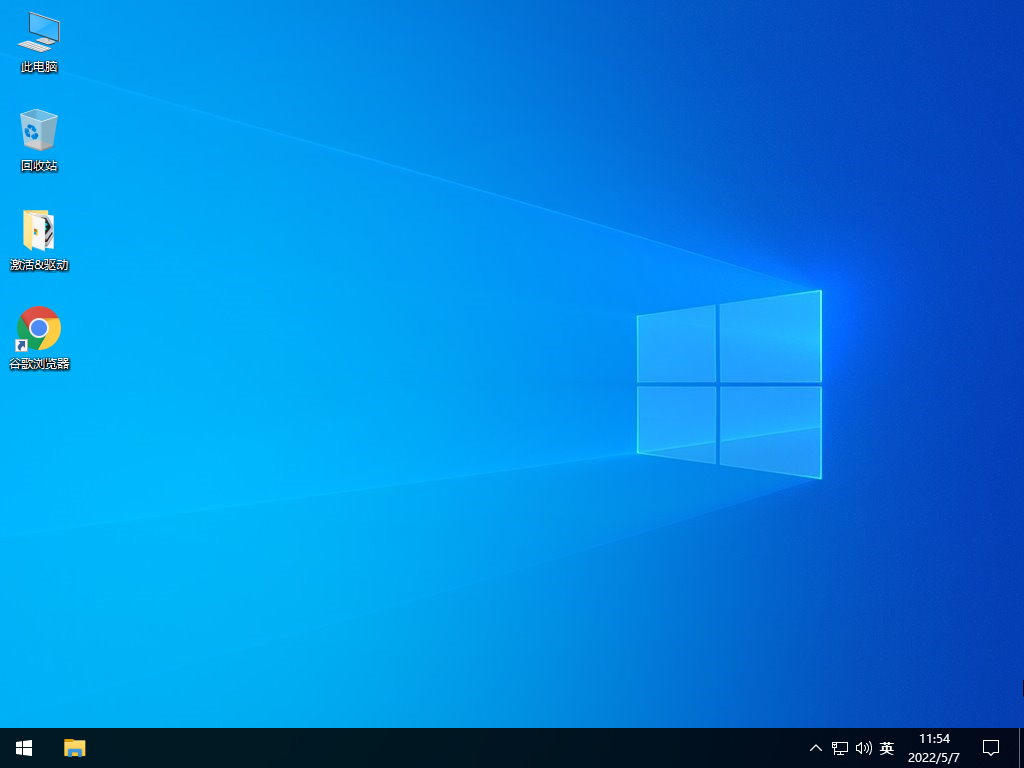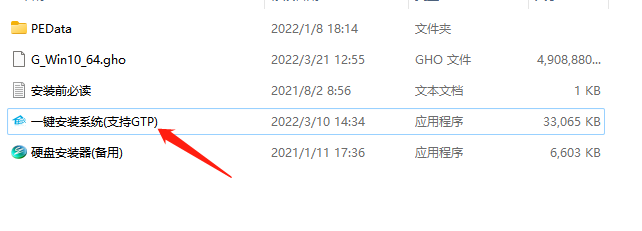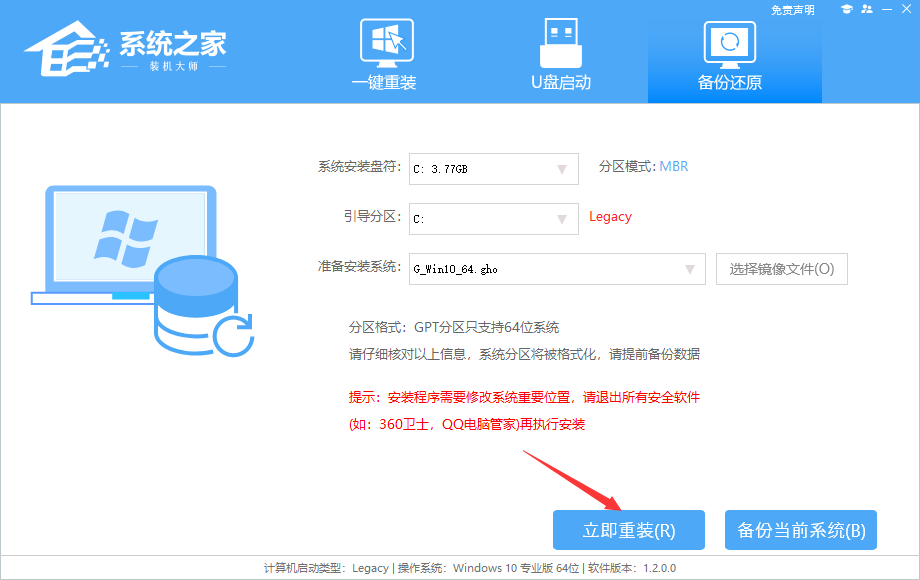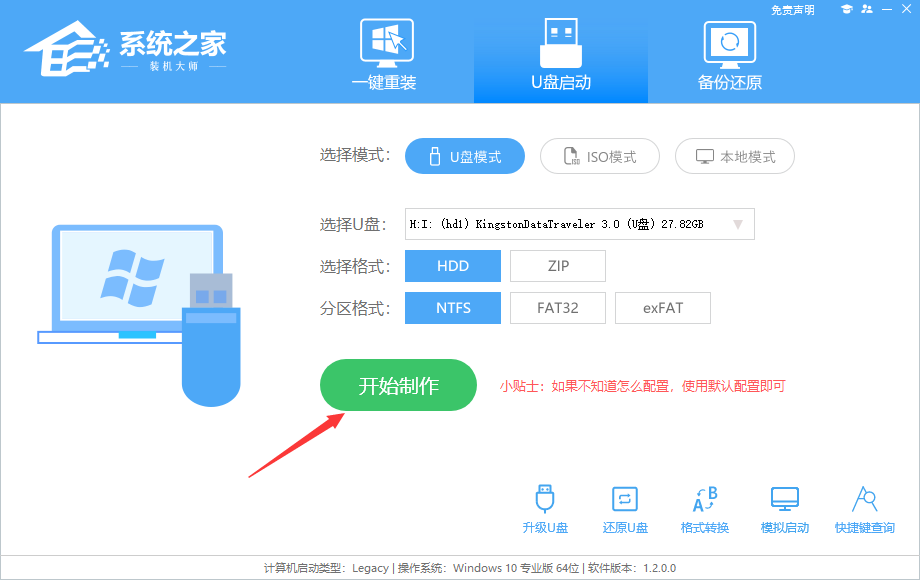Win10 21H2 19044.1741 官方正式版 V2022
系统介绍
更新内容
亮点
解决了阻止Microsoft Excel或 Microsoft Outlook打开的罕见问题。
解决影响 IE 模式窗口框架的问题。
解决了阻止 Internet 快捷方式更新的问题。
解决了导致输入方法编辑器 (IME) 在 IME 转换前一个文本时输入字符时丢弃字符的问题。
解决了导致文件复制速度较慢的问题。
解决影响某些 GPU 并可能导致应用意外关闭或导致影响某些使用 Direct3D 9 的应用的间歇性问题的已知问题。
安装方法
在安装系统前,请注意备份C盘上的重要数据,系统重装会重置C盘,建议提前转移个人资料并备份硬件驱动。下面推荐二种安装系统的方式,用户根据自己的情况选择方法安装。
1、硬盘安装(注:禁止插入U盘)
先关闭电脑中的各种杀毒软件,否则容易出现安装失败下载本站系统iso文件,并把iso文件解压到D盘或者其他盘,切记不能解压在桌面或解压在系统盘C盘。,然后打开解压文件夹中的【双击安装系统(推荐).exe】
点击【立即重装系统】之后,全程自动安装。
备注:比较老的机型如安装失败需用【硬盘安装器(备用)】才可正常安装。
2、U盘安装(有U盘)
下载U盘启动盘制作工具,推荐【系统之家装机大师】。
插入U盘,一键制作USB启动盘,将下载的系统复制到已制作启动完成的U盘里,重启电脑,设置U盘为第一启动项,启动进入PE,运行桌面上的“PE一键装机”,即可启动GHOST进行镜像安装。
更多教程
最新
热门
- 硬盘怎么安装Win7系统-硬盘安装Win7系统教程
- 硬盘怎么安装Win11系统-硬盘安装Win11系统教程
- 硬盘怎么安装Win10系统-硬盘安装Win10系统教程
- 如何使用U盘重装Windows10系统-U盘重装Win10最简单的方法
- 如何使用U盘重装Windows11系统-U盘重装Win11最简单的方法
- 如何使用U盘重装Windows7系统-U盘重装Win7最简单的方法
- 重装系统,电脑只有一个C盘怎么创建分区
- 微软推送2025年1月首个Win11 22H2/23H2累积更新补丁KB5050021!
- Win10系统电脑怎么开启AREO特效?Win10系统电脑打开areo特效教程
- Win10怎么删除系统自带输入法的记忆?系统输入法清除记忆步骤
- Win11版本区别对照表 Win11各个版本怎么区分
- Windows10系统提示ctfmon.exe成功未知硬盘错误怎么解决?
- Win7删除文件提示“需要System权限才能删除”怎么解决?
- Win10找不到ctfmon.exe了怎么办?怎么恢复ctfmon.exe程序?
- Windows10家庭版激活密钥怎么使用?Windows10家庭版激活密钥使用教程
- Win7usb接口没反应的两种解决方法
- Win10电脑内存不够怎么解决?电脑内存不够的解决方法
- 雷神911如何重装Win10系统?雷神911如何重装Win10系统的教程